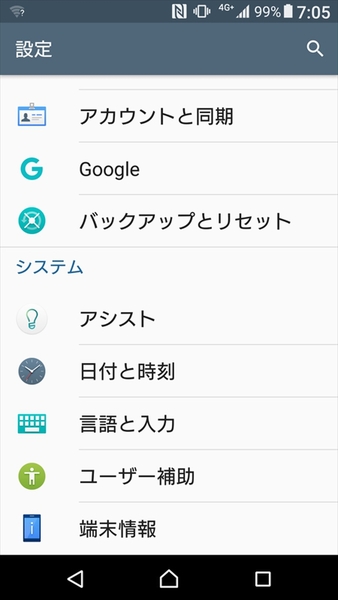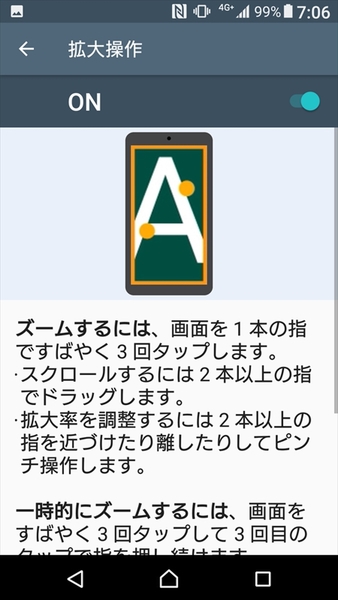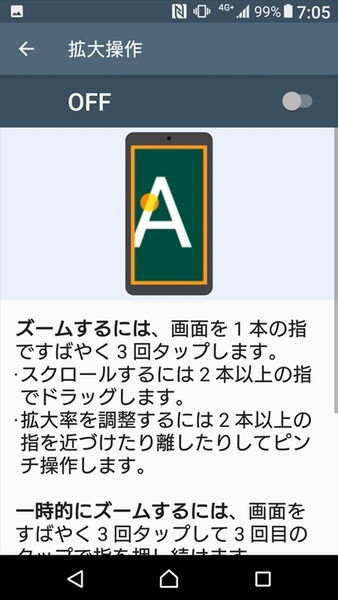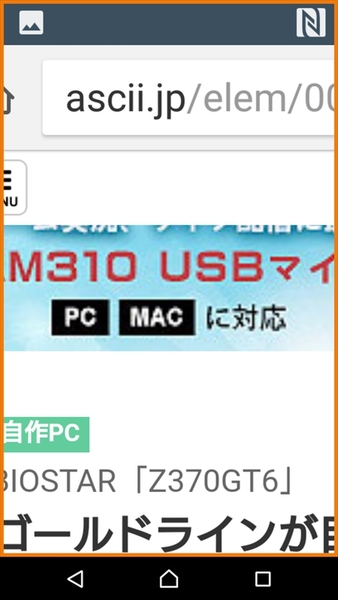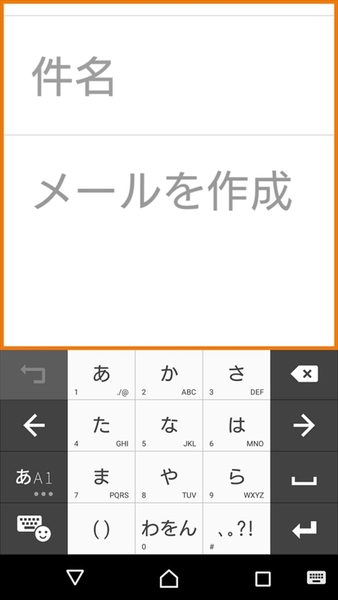以前と比べてディスプレーが大型化しているスマートフォンですが、それでも表示が小さくて見にくいときもあります。Xperiaには、手軽に表示を拡大できる「拡大操作」機能が用意されています。
拡大操作は標準ではオフになっているので、まずは設定から「ユーザー補助」にアクセスして「拡大操作」をタップ。スイッチをオンにします。
機能をオンにしたら、ディスプレーを3回連続でタップして、そのまま長押しします。するとタッチした部分が拡大表示されます。指を離すと拡大表示が解除されるので、拡大したままにしたい場合は、タッチし続けましょう。
タッチしたまま指を動かすと画面がスクロールするので、見たい部分が拡大されなかった場合も問題なし。ウェブブラウザーのURLやフォントサイズの小さいときなどに使うと便利です。
ただしすべての画面が拡大されるわけではなく、文字入力用のソフトウェアキーボードなどは拡大表示されません。拡大表示している間は、ほかのタッチ操作もできないため文字入力も反応しません。あくまで表示を大きくするだけの機能というわけです。
「拡大操作」ならピンチイン・アウトでの拡大表示に非対応なアプリでも拡大表示可能。Xperiaの表示が小さくて見にくいと感じることが多い場合は、「拡大操作」をオンにしておきましょう!
※Xperia XZ Premium SO-04J/Android 7.1.1で検証しました。
週刊アスキーの最新情報を購読しよう
本記事はアフィリエイトプログラムによる収益を得ている場合があります